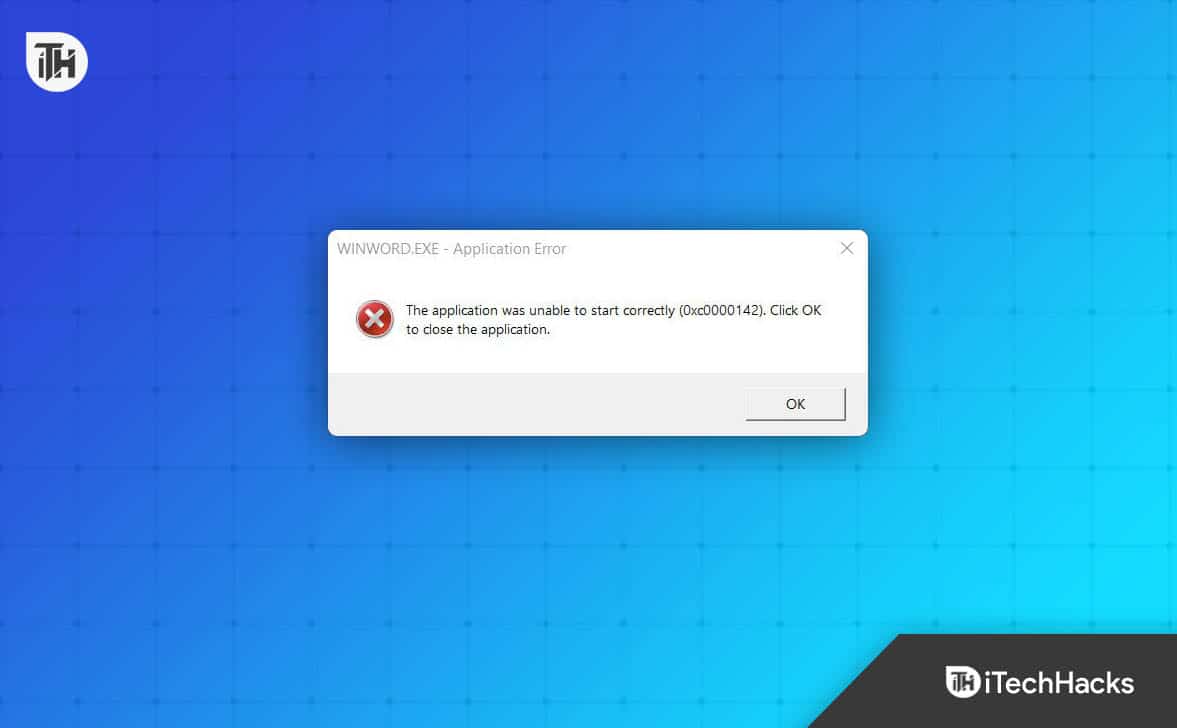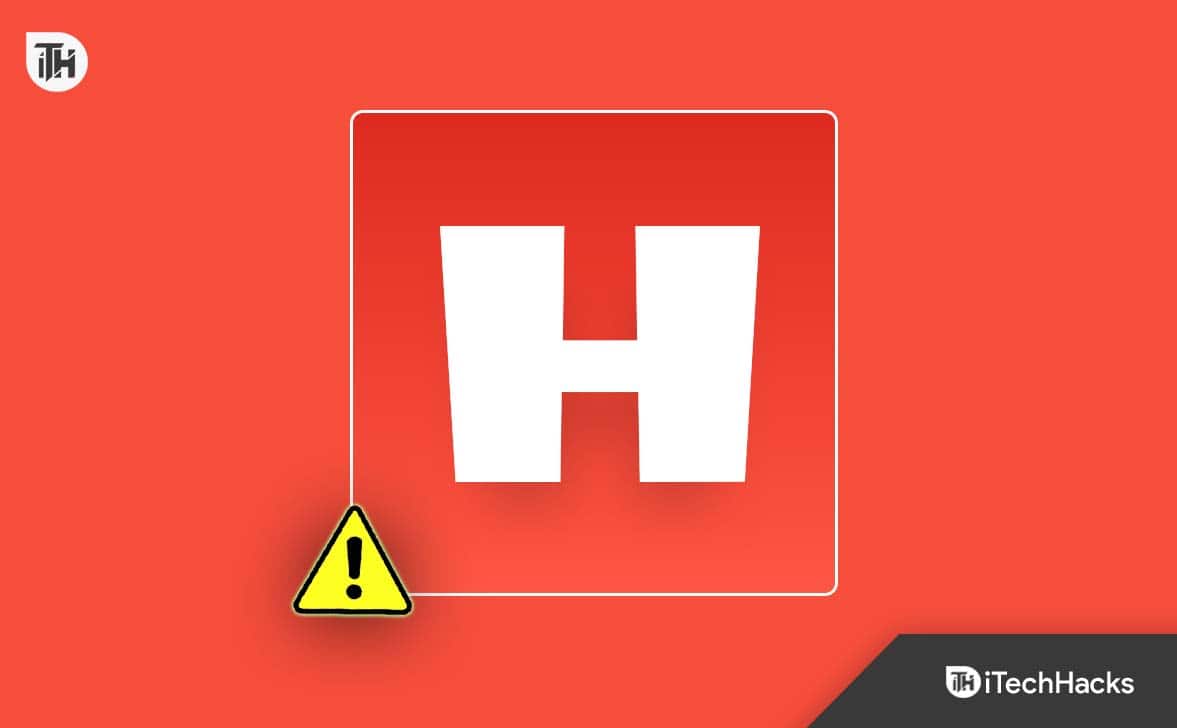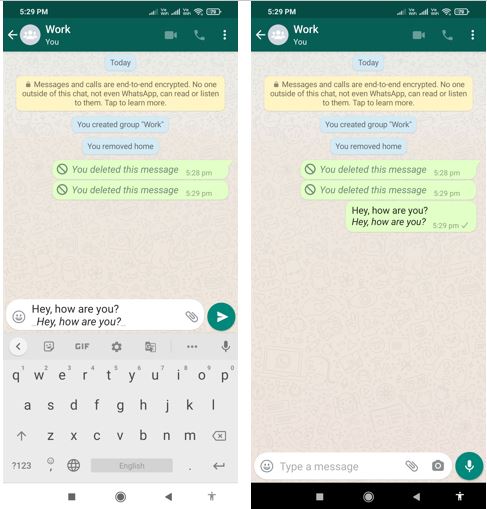Bandydami suplanuoti atsarginę kopiją tinklo vietoje, susidūrėme su klaida, kuri sako„Windows Server“ atsarginė kopija negali pasiekti nuotolinio bendrinamo aplankotai reiškia, kad atsarginės kopijos kūrimo procesas nepavyko, nes serveris negali prisijungti prie nurodytos tinklo vietos atsarginių failų saugojimui. Šiame įraše kalbėsime apie šią problemą ir pažiūrėsime, kaip galite ją išspręsti.
„Windows Server“ atsarginė kopija negali pasiekti nuotolinio bendrinamo aplanko.
Nuotolinio bendrinamo aplanko nėra.
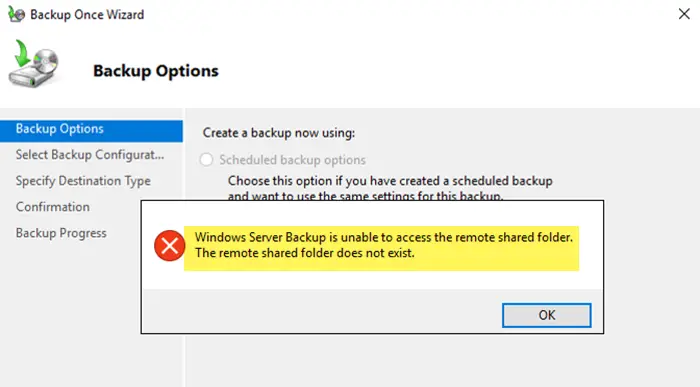
„Windows Server“ atsarginė kopija negali pasiekti nuotolinio bendrinamo aplanko dėl įvairių priežasčių. Tai gali atsirasti dėl tinklo ryšio problemų, nes tarp serverio ir nuotolinio bendrinimo gali būti nestabilus tinklo ryšys. Be to, su šia problema galite susidurti dėl to, kad trūksta reikiamų leidimų atsarginei paskyrai arba jei naudojami neteisingi kredencialai. Be to, jei užkardos nustatymai blokuoja ryšį, serveris negalės susisiekti su nuotoline vieta. Dabar pažiūrėkime, kaip išspręsti šią problemą, norėdami tai padaryti, vadovaukitės toliau pateiktais sprendimais.
- Patikrinkite ryšio eilutę
- Patikrinkite tinklo ryšį
- Patikrinkite ugniasienės nustatymus
- Įsitikinkite, kad atsarginė paskyra turi visišką prieigą prie bendrinamo aplanko
Pakalbėkime apie juos išsamiai.
1] Patikrinkite ryšio eilutę
Kaip matyti iš klaidos pranešimo, „Windows“ atsarginė kopija negali pasiekti bendrinamo aplanko. Todėl turime eįsitikinkite, kad naudojate teisingą UNC kelią (pvz., \\RemoteHost\SharedFolder) konfigūruodami atsarginės kopijos kūrimo užduotį. Taigi, iš naujo sukonfigūruokite atsarginę kopiją ir atkreipkite dėmesį į UNC kelią, jei jame nėra nieko blogo, pereikite prie kito sprendimo.
2] Patikrinkite tinklo ryšį
Toliau turime patikrinti ir įsitikinti, kad jokia tinklo problema netrukdo serveriui pasiekti bendrinamo kelio. Yra keletas dalykų, kuriuos galite padaryti, visų pirma, naudokite ažinoti savo pralaidumą. Jei pralaidumas mažas, turite iš naujo paleisti maršrutizatorių arba modemą. Jei viskas gerai, atidarykiteKomandinė eilutėir ping į bendrinamą aplanką, galite paleistiping<IP-address> .Jei negalite patikrinti bendrinamo aplanko, dar kartą patikrinkite ryšio eilutę.
3] Patikrinkite ugniasienės nustatymus
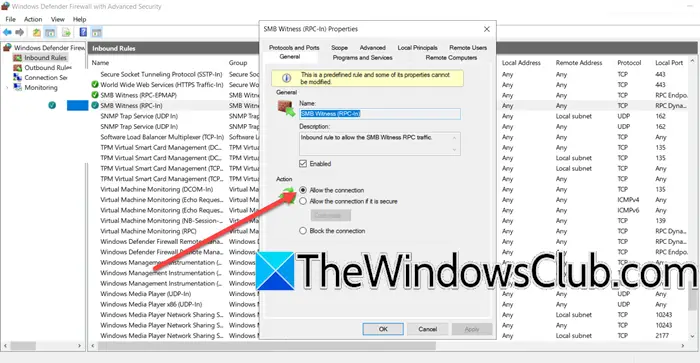
Jei negalite siųsti ping arba pasiekti bendrinamo aplanko, turime patikrinti ugniasienės nustatymus ir įsitikinti, kad nėra taisyklės, kuri blokuoja ryšį. Norėdami tai padaryti, galite atlikti toliau nurodytus veiksmus.
- Paspauskite Win + S, įveskite„Windows Defender ugniasienė“,ir atidarykite paslaugų programą.
- SpustelėkiteIšplėstiniai nustatymaiNorėdami atidaryti „Windows Defender“ ugniasienę su išplėstinės saugos konsole.
- SpustelėkiteĮeinančios taisyklėskairiojoje srityje, kad patikrintumėte įeinančio srauto taisykles.
- Ieškokite taisyklių, kurios gali blokuoti atsarginių kopijų kūrimo tarnybai prieigą prie nuotolinio bendrinamo aplanko. Tiksliau, patikrinkite, ar yra kokių nors taisyklių, susijusių sufailų dalijimasisarbaSMB (serverio pranešimų blokas)protokolas išjungtas arba nustatytas blokuoti srautą.
- Norėdami pakeisti taisyklę, dešiniuoju pelės mygtuku spustelėkite ją ir pasirinkiteSavybės;užtikrinti, kad taisyklė būtų nustatytaLeiskite prisijungti.
- Dabar eik įIšvykimo taisyklės,ir įsitikinkite, kad taisyklės, leidžiančios bendrinti failus arba SMB, yra įjungtos ir nustatytosLeiskite prisijungti.
- Įsitikinkite, kad pakeitimai taikomi tiek privačiam, tiek viešajam tinklui.
Atlikę reikiamus nustatymų pakeitimus, patikrinkite, ar problema išlieka.
4] Įsitikinkite, kad atsarginė paskyra turi visišką prieigą prie bendrinamo aplanko
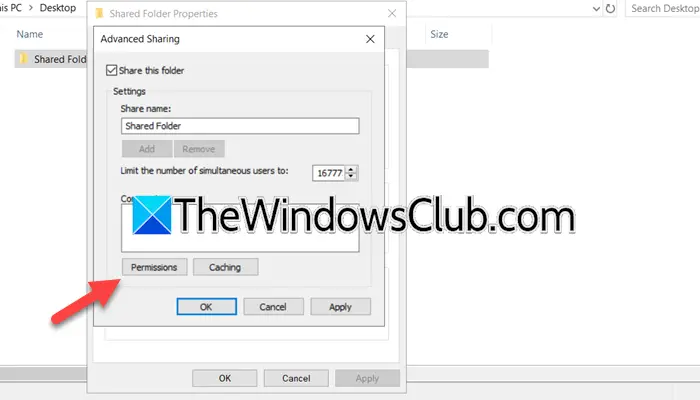
Kita bendrinamo aplanko nepasiekiamumo priežastis yra leidimų trūkumas. Turime įsitikinti, kad atsarginė paskyra turi visišką prieigą prie bendrinamo aplanko. Norėdami tai padaryti, turite atlikti toliau nurodytus veiksmus.
- AtidarykiteFailų naršyklėir eikite į bendrinamą aplanką.
- Dabar dešiniuoju pelės mygtuku spustelėkite aplanką ir spustelėkite Ypatybės.
- Toliau turite eiti įDalijimasisskirtuką, kad pasiektumėte bendrinimo nustatymus, ir spustelėkite Išplėstinis bendrinimas.
- Kai būsite antIšplėstinis bendrinimaslangą, spustelėkiteleidimai,ir tada Pridėti.
- ĮĮveskite objekto pavadinimą, kurį norite pasirinktilauke, parašykite paskyros, kurią naudojate atsarginei kopijai kurti, pavadinimą ir spustelėkite Tikrinti vardus.
- Kai jis bus pridėtas, pasirinkite jį ir pažymėkite Leisti žymės langelisPilna prieigavariantas.
- SpustelėkiteTaikyti > Gerai.
Galiausiai uždarykite ypatybes ir patikrinkite, ar problema išlieka.
Tikimės, kad galėsite išspręsti problemą naudodamiesi šiame pranešime paminėtais sprendimais.
Skaityti:
Kaip pasiekti „Windows Server“ atsarginę kopiją?
Jei norite pasiekti „Windows Server“ atsarginę kopiją, ieškokite„Serverio atsarginė kopija“iš meniu Pradėti, tada atidarykite paslaugų programą. Jei nieko nerandate, greičiausiai jo neįdiegėte, todėl peržiūrėkite mūsų vadovą
Skaityti:
Kaip atkurti visą „Windows Server“ atsarginę kopiją?
Norėdami atkurti visą „Windows Server“ atsarginę kopiją, atidarykite„Windows Server“ atsarginė kopijaįrankį iš Pradėti, tada meniu Veiksmas pasirinkite „Atkurti“. Pasirinkite vietą, kurioje saugoma jūsų atsarginė kopija (vietinis arba nuotolinis bendrinamas aplankas) ir nurodykite atsarginę kopiją, kurią norite atkurti. Pasirinkite atkūrimo tipą, kurį norite atlikti, pvz., atkurti visus tomus ir sistemos būseną, kad būtų visiškai atkurtas serveris, tada pasirinkite paskirties serverį ir tomus, kuriuos norite atkurti. Peržiūrėkite atkūrimo parinktis ir spustelėkite „Baigti“, kad pradėtumėte procesą, o galiausiai stebėkite eigą ir, jei reikia, iš naujo paleiskite serverį.
Taip pat skaitykite:.